和葉は『幻影インパクト』の強キャラ?
kazuhaは源信が強い? miHoYoが開発する人気オープンワールドアクションロールプレイングゲーム「幻神インパクト」は、バージョン1.6のアップデートでキャラクター「カズハ」が登場しました。 カズハはイナズマ地方出身の星5アネモ(風)キャラクター。 イナズマ地方出身のアネモ(風)キャラクターで、 …
記事を読む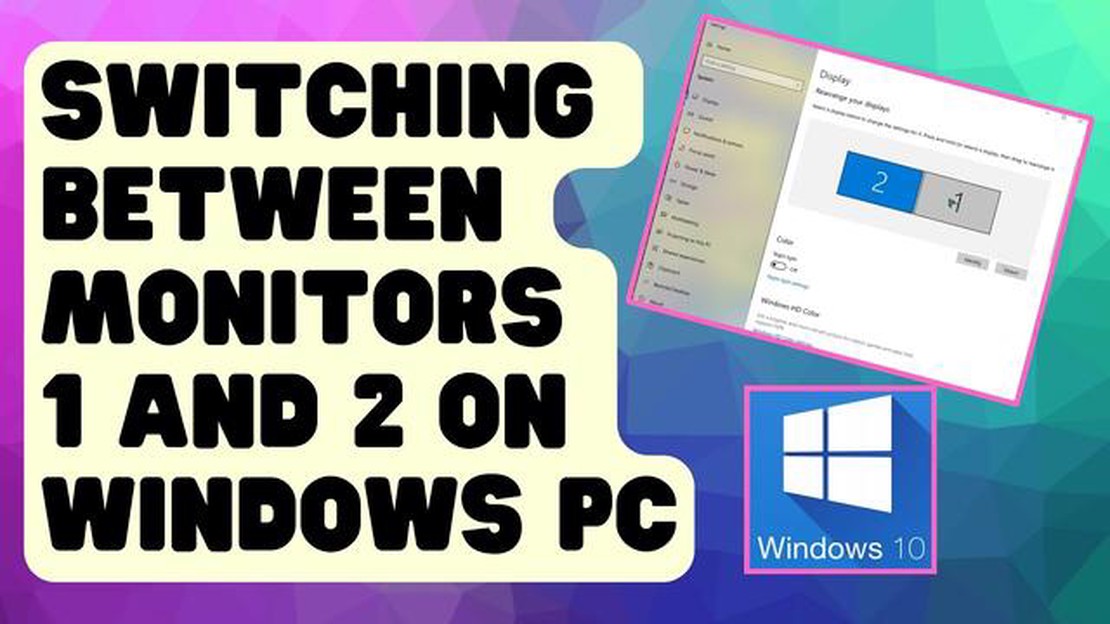
ゲーマーであれ、マルチタスカーであれ、あるいは単に画面領域を広げたい人であれ、2つの画面を簡単に切り替えられれば、生産性と全体的なエクスペリエンスが大幅に向上します。 適切なセットアップとツールがあれば、複数のディスプレイ間をシームレスに移行し、仕事やエンターテインメントを楽に移動させることができます。
2つの画面を切り替える最も一般的な方法の1つは、キーボードショートカットを使うことです。 WindowsやmacOSなど、多くのオペレーティングシステムには、ディスプレイを瞬時に切り替えられるキーボードショートカットが組み込まれています。 例えばWindowsの場合、Windowsキー+Pを押すと「プロジェクト」メニューが開き、そこで好きなディスプレイモードを選択できる。 これにより、1つのスクリーンのみを使用するか、スクリーンを複製するか、スクリーンを拡張するか、2つ目のスクリーンのみを使用するかを選択できる。
より視覚的なアプローチがお好みなら、ソフトウェアやハードウェアのソリューションを使用して、数回クリックするかボタンを押すだけで画面を切り替えることもできます。 カスタム・キーボード・ショートカットを作成したり、特定の画面構成にホットキーを割り当てたりできるさまざまなアプリケーションがあります。 これらのツールは、ウィンドウ管理や画面分割などの追加機能を提供することが多く、画面間の移動やワークスペースの整理がさらに簡単になります。
さらに、デュアルモニターをセットアップしている場合は、「ドラッグ&ドロップ」機能を利用して、画面間でウィンドウやアプリケーションを移動できます。 ウィンドウのタイトルバーをクリックしたまま画面の端までドラッグし、もう一方の画面に放すだけです。 この方法は、ディスプレイ全体を切り替えることなく、特定のウィンドウやアプリケーションを移動する場合に特に便利です。
全体として、2つの画面をすばやく簡単に切り替えられると、生産性やゲーム体験が大幅に向上します。 キーボードショートカット、ソフトウェアソリューション、「ドラッグ&ドロップ」のいずれの方法を好むにせよ、自分のニーズやワークフローに合った方法を見つけることで、マルチスクリーンのセットアップが効率化されることは間違いありません。
2画面間の切り替えは、ゲーマーにとっても一般ユーザーにとっても便利な機能です。 マルチタスクを行うにせよ、ゲーム体験を向上させるにせよ、画面をシームレスに切り替え る方法を学ぶことは不可欠です。 このガイドでは、2つの画面を簡単に切り替える手順を説明します。
1. ハードウェアの確認: 2つの画面を切り替える前に、お使いのコンピュータやゲーム機がマルチモニターに対応しているかどうかを確認する必要があります。 お使いのデバイスの仕様を確認し、必要なポートと機能を備えていることを確認してください。
2. 画面を接続する: デバイスがマルチモニターに対応していることを確認したら、適切なケーブルを使用して画面を接続します。 これは、お使いのデバイスとモニターに応じて、HDMI、DisplayPort、DVI、またはVGAである可能性があります。
3. ディスプレイ設定を構成する: 画面を接続した後、ディスプレイ設定を構成する必要があるかもしれません。 Windows コンピュータでは、デスクトップを右クリックし、“ディスプレイ設定” を選択します。 ここで、各画面のレイアウトと解像度を選択できます。
4. 画面の切り替え: 画面を切り替えるには、Windowsコンピュータでキーボードショートカット「Win + P」を使用します。 これによりプロジェクトメニューが開き、複製、拡張、または1つの画面のみを使用することを選択できます。 Macの場合は、システム環境設定>ディスプレイで、アレンジメントタブを選択して画面を切り替えることができます。
5. ゲーム体験の最適化: ゲーマーなら、画面を切り替えることでゲーム体験を向上させることができます。 1つの画面でゲームをプレイしながら、もう1つの画面でチャットやブラウジング、システムパフォーマンスの監視を行うことができます。
6. ウィンドウ管理ツールを使用する: 画面間の切り替えをさらに便利にするには、ウィンドウ管理ツールを使用します。 これらのツールを使用すると、画面間でウィンドウを簡単に移動したり、サイズを変更したり、ワークスペースを効率的に整理したりすることができます。
7. 高度な機能の探索: お使いのデバイスやオペレーティング・システムによっては、画面切り替えの体験をさらに向上させる高度な機能にアクセスできる場合があります。 例えばWindowsでは、画面ごとに異なる壁紙を設定したり、各モニターのタスクバーをカスタマイズしたりできます。
結論として、2つの画面を切り替える方法を知っておくことは、ゲーマーにとっても一般ユーザーにとっても貴重なスキルです。 これらのステップに従うことで、マルチモニターを簡単にセットアップして活用し、生産性やゲームの楽しみを高めることができます。
生産性の向上: マルチスクリーンの主な利点の1つは、生産性を大幅に向上させることです。 マルチスクリーンでは、複数のアプリケーショ ンやドキュメントを同時に開くことができるため、効率的にマルチタスクが行えます。 これは、異なるソースの情報を参照したり比較したりする作業で特に役立ちます。
整理整頓: 複数の画面を持つことで、整理整頓が大幅に向上します。 1つの画面をライティングやコーディングなどのメインのタスクに充て、もう1つの画面をリサーチやコミュニケーションなどの補助的なタスクに使うことができます。 このセットアップにより、ワークスペースがすっきりと片付き、集中力と整理整頓が容易になります。
**強化されたゲーム体験:**ゲーマーにとって、複数のスクリーンを使用することは、より没入感のある楽しいゲーム体験を提供することができます。 複数のスクリーンを使用することで、視野が広がり、より広いゲーム環境を作り出すことができます。 これは、運転、飛行、またはオープンワールドの探索を伴うゲームでは特に有利です。
マルチタスクの向上:* マルチスクリーンは、複数のウィンドウやアプリケーションを同時に表示して作業できるため、効率的なマルチタスクを可能にします。 1つの画面で電子メールを開きながら別の画面でプレゼンテーションに取り組んだり、1つの画面でビデオを再生しながら別の画面でインターネットを閲覧したりできます。 これにより、マルチタスクがよりスムーズでシームレスになります。
**効率の向上:**複数の画面を使用すると、効率の向上につながる可能性があります。 常に異なるウィンドウやタブを切り替える必要がなくなり、時間を節約し、注意散漫を最小限に抑えることができます。 必要な情報がすべて別々の画面ですぐに利用できるため、作業がはかどり、より効率的にタスクをこなすことができます。
**コラボレーションの向上:**複数の画面はまた、特にチーム環境でのコラボレーションを強化することができます。 チームメンバーはそれぞれ自分の画面を持つことができ、プロジェクトのさまざまな側面に同時に取り組むことができます。 これにより、ワークフローを中断することなく、誰もが簡単に画面を共有したり、特定の文書やファイルを参照したりできるため、より良いコミュニケーションとコラボレーションが促進されます。
**柔軟なワークスペース:**複数のスクリーンを使用することで、ニーズに合わせてワークスペースを柔軟にカスタマイズできます。 スクリーンを横に並べたり、縦に積み重ねたり、あるいはその両方を組み合わせたりと、自分に最適な方法で配置することができます。 この柔軟性により、あなたの好みに合わせた快適で効率的なワークスペースを作ることができます。
より優れた視覚的整理: 複数のスクリーンは、情報のより優れた視覚的整理を可能にします。 ウィンドウを1つの画面に収めるために常にサイズを変更したり並べ替えたりする必要がなく、複数の画面にウィンドウを広げることができるため、情報へのアクセスや表示が容易になります。 これは、複数の文書やスプレッドシートを同時に参照する必要がある作業で特に役立ちます。
**合理化されたワークフロー:**複数の画面を使用すると、常にウィンドウを最小化および最大化する必要性を排除することによって、ワークフローを合理化することができます。 頻繁に使用するアプリケーションやツールを1つの画面で開き、すぐにアクセスできるようにしながら、他の画面を現在のタスクに使用することができます。 これにより、不必要なクリックやキー入力がなくなり、ワークフローがより効率的でシームレスになります。
デュアルスクリーンセットアップをセットアップする場合、スムーズでシームレスなエクスペリエ ンスを確保するために、適切なハードウェアを選択することが重要です。 デュアルスクリーンセットアップのためのハードウェアを選択する際に考慮すべきいくつかの重要な要因があります。
1. グラフィックスカード: デュアルスクリーンセットアップのための最も重要なコンポーネントの1つは、グラフィックスカードです。 同時に2つの画面を処理するのに十分な処理能力を持つグラフィックカードを選択することが重要です。 デュアルモニターを接続するために、HDMI、DisplayPort、またはDVIなどの複数のビデオ出力を備えたグラフィックスカードを探してください。
2. モニター: モニターの選択もデュアルスクリーンのセットアップには重要です。 ベゼルが薄いモニターを選ぶと、2つの画面の間にある気になる隙間が少なくなります。 さらに、モニターの解像度とサイズも考慮し、バランスの取れた視覚的に美しいセットアップを実現しましょう。
3. ケーブルとコネクタ: デュアルモニターをコンピュータに接続するには、適切なケーブルとコネクタが必要です。 グラフィックスカードのビデオ出力を確認し、HDMIケーブルやDisplayPortケーブルなど、対応するケーブルがあることを確認してください。 また、希望のセットアップに到達できるよう、ケーブルの長さを考慮することも重要です。
こちらもお読みください: IPアドレスを使って携帯電話の位置を追跡する方法
*4. マウントオプション:*あなたのセットアップに応じて、あなたのデュアルモニタ用のマウントオプションを検討することができます。 このようなデスクマウント、ウォールマウント、またはクランプマウントなど、利用可能なモニタスタンドやマウントの様々な種類があります。 あなたのニーズに合ったマウントオプションを選択し、柔軟な位置決めとモニターの調整を可能にします。
5. ソフトウェアと設定: ハードウェアに加えて、デュアルスクリーンセットアップ用にコンピュータのソフトウェアと設定を構成することが重要です。 お使いのオペレーティングシステムがマルチモニターをサポートしていることを確認し、両方の画面にわたってデスクトップを拡張するために表示設定を調整します。 また、最適な表示ができるように、画面の解像度、向き、スケールを調整する必要があるかもしれません。
こちらもお読みください: Beat Saberは無料で入手できますか?
結論として、デュアルスクリーンのセットアップに適したハードウェアを選択することは、スムーズで楽しい体験のために非常に重要です。 グラフィックスカード、モニター、ケーブル、取り付けオプション、ソフトウェア設定を考慮し、バランスの取れた視覚的に魅力的なデュアルスクリーンセットアップを作成しましょう。
デュアルスクリーンを設定することで、ゲームや生産性が大幅に向上します。 2つの画面を持つことで、複数のウィンドウやアプリケーションを同時に開くことができ、マルチタスク機能が向上します。
ここでは、簡単にデュアルスクリーンを設定する方法をステップバイステップガイドで説明します:
以上の簡単な手順で、簡単にデュアルスクリーンを設定し、広いワークスペースとマルチタスクの向上というメリットを享受することができます。 ゲーマーであれ、プロフェッショナルであれ、カジュアルユーザーであれ、デュアルスクリーンは生産性とエンターテインメントを大幅に向上させます。 ぜひ試してみてください!
2つのスクリーンを持つことで、仕事やゲームの生産性と効率を大幅に向上させることができます。 ここでは、デュアルスクリーンセットアップを最大限に活用するためのいくつかの有用なヒントとトリックです。
1. 画面を整理する: ワークフローに合った方法で画面を整理しましょう。 例えば、プライマリ画面をメインのタスクやゲームに使用し、セカンダリ画面を参考資料やチャット、アプリケーションのモニタリングに使用することができます。
2. 仮想デスクトップを使用する: Windowsオペレーティングシステムを使用している場合は、仮想デスクトップを活用して、タスクごとに別々のワークスペースを作成しましょう。 これにより、整理整頓がしやすくなり、異なる画面上のアプリケーションを簡単に切り替えることができます。
3. ショートカットを活用する: 画面をすばやく切り替えたり、ウィンドウを移動したりするためのキーボードショートカットに慣れておきましょう。 例えば、Windowsキー+矢印キーでウィンドウを画面の左右にスナップさせたり、モニター間でウィンドウを移動させることができます。
4. 拡張デスクトップのセットアップ:* 画面を複製する代わりに、拡張デスクトップをセットアップして、画面の領域を広げましょう。 これにより、各画面で異なるアプリケーションやドキュメントを開くことができ、画面の乱雑さを防ぎ、マルチタスクを改善することができます。
5. ディスプレイ設定のカスタマイズ: 各画面の解像度、スケーリング、向きを調整して、表示エクスペリエンスを最適化します。 また、タスクバーの配置やアプリケーションのデフォルトの起動画面を制御するために、1つの画面をプライマリディスプレイとして設定することができます。
6. 画面分割マルチタスク: 画面分割機能やサードパーティ製アプリケーションを活用して、画面を分割し、複数の作業を同時に簡単に行うことができます。 これは、文書を比較したり、画像を編集したり、異なるアプリケーションを同時に監視したりするのに便利です。
7. 複数のブラウザやタブを使用する: ウェブページやオンラインリソースを頻繁に参照する場合は、各画面で異なるブラウザや別々のタブを使用することを検討してください。 こうすることで、集中力を失ったりワークフローを中断したりすることなく、ウェブサイトを素早く切り替えることができます。
8. モニタースタンドやウォールマウントを検討する: デュアルスクリーンのセットアップを最適化するには、スクリーンの高さ、傾き、位置を調整できるモニタースタンドやウォールマウントに投資しましょう。 人間工学を改善し、首の負担を軽減することができます。
9. 集中力を維持する: デュアルスクリーンは有益ですが、メインタスクに集中し続けることが重要です。 重要でないアプリケーションや通知はセカンダリスクリーンに表示し、レジャーや個人的な活動に特定の時間を割り当てることで、気が散るのを最小限に抑えましょう。
10. 実験と適応:* ワークフローや好みは人それぞれなので、異なるセットアップ、ソフトウェア、ツールを試すことを恐れないでください。 自分にとって最適なものを見つけるために、デュアルスクリーン・ワークフローを継続的に評価し、適応させましょう。
これらのヒントやトリックを実践することで、デュアルスクリーン・ワークフローを最適化し、日々の作業やゲームセッションの生産性と効率を向上させることができます。
デュアルスクリーンテクノロジーは、ユーザーにユニークで没入感のある体験を提供し、近年ますます人気が高まっています。 この技術は、2つのスクリーンを同時に使用することを可能にし、より広い視野を提供し、生産性とエンタテインメントの可能性を高めます。
より没入感のあるゲーム体験が可能になるため、ゲーム愛好家はデュアル・スクリーン・セットアップを熱心に受け入れている。 2つのスクリーンがあれば、プレイヤーは1つのスクリーンでゲームを実行しながら、もう1つのスクリーンでマップ、ゲームガイド、ライブストリームなどの追加情報を見ることができます。 これにより、全体的なゲーム体験が向上するだけでなく、パフォーマンスや戦略的な意思決定も向上します。
デュアルスクリーン・ゲームサポートの大きなトレンドの1つは、専用のゲームソフトウェアとハードウェアの開発です。 ゲーム開発者は現在、特にデュアルスクリーン設定用に最適化されたゲームを作成しており、拡張ディスプレイを最大限に活用して、シームレスで没入感のあるゲーム体験を提供しています。 さらに、超ワイドなアスペクト比を持つゲーミング・モニターが一般的になりつつあり、複数のスクリーンでさらに優れたゲーム体験を提供できるようになっています。
ゲーム会社がデュアルスクリーン技術に投資しているだけでなく、他の業界もその可能性を認めています。 たとえば、金融業界ではデュアル・スクリーン・セットアップの人気が高まっており、トレーダーは1つのスクリーンをデータ分析に、もう1つのスクリーンを市場の最新情報に使用することができます。 さらに、デュアル・スクリーン・セットアップは、グラフィック・デザインやビデオ編集などのクリエイティブ産業でも使用されており、より良いマルチタスクとワークフローの改善を可能にしています。
結論として、デュアルスクリーン技術は、ゲームと一般用途の両方にエキサイティングな可能性を提供します。 ゲームに特化したサポートが開発され、さまざまな業界で人気が高まるにつれ、デュアル・スクリーン・セットアップがより身近で手頃なものになりつつあります。 より没入感のある体験を求めるゲーマーであれ、生産性の向上を求めるプロフェッショナルであれ、デュアルスクリーン技術は間違いなく検討する価値があります。
2つの画面を切り替える目的は、ウィンドウを手動で最小化、最大化、サイズ変更することなく、2つの異なるアプリケーションやタスク間でフォーカスを簡単に移動して作業することです。
はい、オペレーティング・システムによっていくつかのキーボード・ショートカットがあります。 Windowsの場合、“Windowsキー + P “でプロジェクトメニューを表示し、使用する画面を選択できます。 Macの場合は、「Control + 左/右矢印」で画面を切り替えることができます。
はい、デュアルモニターセットアップで2つの画面を切り替えることができます。 オペレーティングシステムのディスプレイ設定を使用して、画面をどのように配置するかを設定し、キーボードショートカットまたはマウスジェスチャーを使用して簡単に画面を切り替えることができます。
はい、2画面間の切り替え体験を向上させるサードパーティアプリケーションがいくつかあります。 人気のあるものには、DisplayFusion、Dual Monitor Tools、Ultramonなどがあります。 これらのアプリケーションは、複数の画面を管理するための追加機能やカスタマイズオプションを提供します。
kazuhaは源信が強い? miHoYoが開発する人気オープンワールドアクションロールプレイングゲーム「幻神インパクト」は、バージョン1.6のアップデートでキャラクター「カズハ」が登場しました。 カズハはイナズマ地方出身の星5アネモ(風)キャラクター。 イナズマ地方出身のアネモ(風)キャラクターで、 …
記事を読むコストコがフロリダ州クラーモントにやってくる? 人気の会員制倉庫型クラブ、コストコがフロリダ州クラーモントに新店舗をオープンする予定だという噂がインターネット上で飛び交っている。 コストコは幅広い商品を手頃な価格で提供することで定評があり、バーゲンで買い物をする人たちの間で人気がある。 クラーモント …
記事を読むHuluはなぜ広告が多いのか? ゲームやニュースコンテンツの人気が急上昇を続ける中、Huluのプラットフォームで表示されるコマーシャルの数が劇的に増加しています。 このコマーシャルの氾濫は、広告主にとって完璧な嵐を作り出したいくつかの要因に起因している。 **ゲーム 目次 Huluの台頭 ストリーミ …
記事を読む黒曜石が本物かどうか見分ける方法は? 黒曜石は天然の火山ガラスで、人類は何千年もの間、道具や宝石、さらには霊的なお守りとして使用してきました。 しかし、その人気と価値ゆえに、黒曜石の偽造品が数多く出回っています。 黒曜石の真贋を見極めるのは難しいことですが、注意深く観察し、いくつかの簡単なテストを行 …
記事を読むDestiny 2 シーズンパスの価値はあるのか? Bungieが開発した人気オンラインマルチプレイヤー一人称視点シューティングゲーム「Destiny 2」は、先日今年度のシーズンパスをリリースした。 新コンテンツや新機能が目白押しで、プレイヤーはシーズンパスに投資する価値があるのか疑問に思っている …
記事を読むOculus Quest 2のゲームの払い戻しはできますか? 熱心なゲーマーとして、あなたはOculus Quest 2のために新しいゲームを購入することがエキサイティングな経験になることを知っています。 しかし、期待に沿わないゲームを購入した場合はどうなりますか? 払い戻しは可能でしょうか? 答え …
記事を読む